Razer Synapse ne s'ouvre pas - 8 correctifs éprouvés
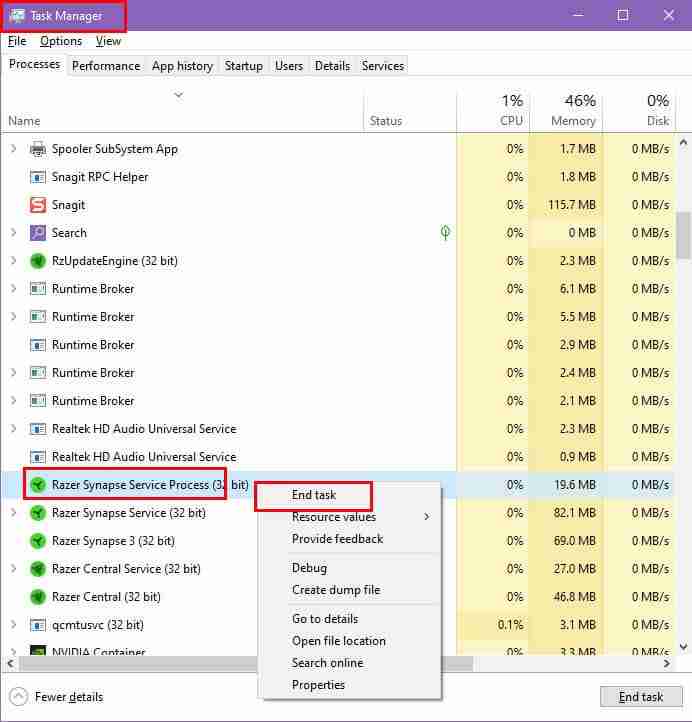
Maintenant, redémarrez le PC. Vous devriez voir que l’application se lance maintenant automatiquement.
3. Redémarrez les services Razer Synapse
Deux services Razer Synapse doivent s'exécuter en arrière-plan pour que l'application frontale fonctionne de manière transparente. Voici les étapes et les services que vous devez redémarrer :
- Cliquez sur le bouton Menu Démarrer et tapez Services.
- Sélectionnez l'application Services sous la section Meilleure correspondance.
- La boîte de dialogue Services s'ouvrira.
- Faites défiler la liste pour trouver l'élément Razer Central Service.
-
Cliquez avec le bouton droit sur le service et choisissez Redémarrer dans le menu contextuel.

- Répétez également le même processus pour le Razer Synapse Service.
4. Effacer le cache Razer Synapse
Si le dossier Cache accumule trop de données, le lancement de l'application peut échouer. Voici comment le supprimer :
- Ouvrez l'Explorateur de fichiers Windows.
- Copiez et collez l'adresse du répertoire suivante dans la barre d'adresse de l'Explorateur de fichiers Windows.
C:UsersCtOSAppDataLocalRazerSynapse3 - N'oubliez pas de changer le nom d'utilisateur, CtOS par votre propre nom de Compte utilisateur Windows.
- Appuyez sur Entrée pour rediriger instantanément vers le répertoire Synapse3 dans le lecteur d'installation de Windows.
- Maintenant, accédez au répertoire Cache et supprimez tous les fichiers et dossiers.

- Redémarrez l'application pour créer à nouveau le contenu mis en cache et résoudre le problème de non-ouverture de Razer Synapse.
5. Désinstaller les mises à jour récentes de Windows
- Appuyez sur Windows I pour ouvrir l'application Paramètres.
- Cliquez sur Mise à jour et sécurité.
- Sur le côté gauche, choisissez Windows Update.
- Cliquez sur Afficher l'historique des mises à jour.

- Sélectionnez l'option Désinstaller les mises à jour.
- Une nouvelle fenêtre (Panneau de configuration) s'ouvrira.
- Faites défiler la liste pour trouver les plus récentes – recherchez les mises à jour qui mentionnent Microsoft Windows ou affichez la date de la dernière installation.
- Sélectionnez celui que vous souhaitez désinstaller.
- Cliquez sur le bouton Désinstaller en haut de la liste.

- Une boîte de confirmation apparaîtra vous demandant si vous êtes sûr.
- Confirmez l'action et laissez le système faire le reste.
- Votre PC peut redémarrer pendant le processus pour terminer la désinstallation.
6. Mettre à jour les runtimes Microsoft requis
L'application Razer Synapse nécessite les versions mises à jour pour les outils d'exécution Microsoft Windows suivants :
Mettre à jour le runtime Microsoft .NET Framework
- Visitez le portail de téléchargement de .NET Framework 4.8.1.
- Téléchargez le programme d'installation du package sous la section Runtime à droite.
- Installez les fichiers NET Framework Runtime les plus récents.

- Redémarrez l'appareil pour que les modifications prennent effet globalement sur le PC.
Mettre à jour le redistribuable Visual C
- Visitez le site Web Microsoft Learn Challenge.
- Téléchargez le package d'installation approprié à partir de la dernière table Version redistribuable de Microsoft Visual C.
- Double-cliquez sur le package d'installation, installez le programme d'exécution et redémarrez le PC.
7. Désactiver l'application antivirus
- Ouvrez le Menu Démarrer et sélectionnez Paramètres dans le panneau latéral gauche.
- Cliquez sur Mise à jour et sécurité.
- Choisissez Sécurité Windows dans le panneau de navigation de gauche.
- Cliquez sur Protection contre les virus et menaces.

- Sélectionnez Gérer les paramètres.

-
Désactivez l'interrupteur sous Protection en temps réel.

- Confirmez l'action si le Contrôle de compte d'utilisateur (UAC).
- Désactivez la Protection fournie par le cloud, la Soumission automatique des échantillons et la Protection contre les altérations pour une désactivation complète.
8. Analyse du vérificateur de fichiers système (SFC)
Les fichiers d'installation Windows corrompus peuvent également empêcher l'application Razer Synapse de s'ouvrir car elle utilise plusieurs fichiers du système d'exploitation. Voici comment vérifier et réparer le système de fichiers de votre système d’exploitation Windows :
- Appuyez sur Windows S et tapez cmd.
- Cliquez avec le bouton droit sur Invite de commandes et sélectionnez Exécuter en tant qu'administrateur.
- Dans la fenêtre Invite de commandes, tapez sfc /scannow et appuyez sur Entrée.

- Attendez la fin de l'analyse ; cela peut prendre plusieurs minutes.
- Si le résultat était « La protection des ressources Windows a trouvé des fichiers corrompus mais n'a pas pu réparer certains d'entre eux », vous devez exécuter une analyse DISM.
- Dans le même outil de ligne de commande, entrez DISM /Online /Cleanup-Image /ScanHealth et appuyez sur Entrée pour vérifier la corruption.

- Après l'analyse, tapez DISM /Online /Cleanup-Image /CheckHealth pour vérifier s'il existe une corruption.

- Si des problèmes sont détectés, tapez DISM /Online /Cleanup-Image /RestoreHealth et appuyez sur Entrée pour réparer le système.

- Examinez les résultats une fois le processus terminé.
Si vous êtes là, félicitations ! Vous savez maintenant comment gérer l'application Razer Synapse qui ne s'ouvre pas.
Vous voudrez peut-être également apprendre à réparer la souris qui ne se verrouille pas sur le jeu sous Windows 11 et le PC qui redémarre lorsque vous jouez à des jeux.
Ce qui précède est le contenu détaillé de. pour plus d'informations, suivez d'autres articles connexes sur le site Web de PHP en chinois!

Outils d'IA chauds

Undresser.AI Undress
Application basée sur l'IA pour créer des photos de nu réalistes

AI Clothes Remover
Outil d'IA en ligne pour supprimer les vêtements des photos.

Undress AI Tool
Images de déshabillage gratuites

Clothoff.io
Dissolvant de vêtements AI

Video Face Swap
Échangez les visages dans n'importe quelle vidéo sans effort grâce à notre outil d'échange de visage AI entièrement gratuit !

Article chaud

Outils chauds

Bloc-notes++7.3.1
Éditeur de code facile à utiliser et gratuit

SublimeText3 version chinoise
Version chinoise, très simple à utiliser

Envoyer Studio 13.0.1
Puissant environnement de développement intégré PHP

Dreamweaver CS6
Outils de développement Web visuel

SublimeText3 version Mac
Logiciel d'édition de code au niveau de Dieu (SublimeText3)

Sujets chauds
 1668
1668
 14
14
 1426
1426
 52
52
 1328
1328
 25
25
 1273
1273
 29
29
 1256
1256
 24
24
 Windows KB5054979 Mise à jour des informations sur la liste de contenu de mise à jour
Apr 15, 2025 pm 05:36 PM
Windows KB5054979 Mise à jour des informations sur la liste de contenu de mise à jour
Apr 15, 2025 pm 05:36 PM
KB5054979 est une mise à jour de sécurité cumulative publiée le 27 mars 2025 pour Windows 11 version 24h2. Il cible .NET Framework Versions 3.5 et 4.8.1, améliorant la sécurité et la stabilité globale. Notamment, la mise à jour résout un problème avec les opérations de fichiers et de répertoires sur les parts UNC à l'aide d'API System.io. Deux méthodes d'installation sont fournies: l'une via les paramètres Windows en vérifiant les mises à jour sous Windows Update, et l'autre via un téléchargement manuel à partir du catalogue de mise à jour Microsoft.
 Nanoleaf veut changer la façon dont vous facturez votre technologie
Apr 17, 2025 am 01:03 AM
Nanoleaf veut changer la façon dont vous facturez votre technologie
Apr 17, 2025 am 01:03 AM
Dock de bureau perfoqué de Nanoleaf: un organisateur de bureau élégant et fonctionnel Fatigué de la même vieille configuration de charge? Le nouveau quai de bureau de panneau perfoqué de Nanoleaf offre une alternative élégante et fonctionnelle. Cet accessoire de bureau multifonctionnel dispose de 32 RVB en couleur en couleur
 Comment utiliser Windows 11 comme récepteur audio Bluetooth
Apr 15, 2025 am 03:01 AM
Comment utiliser Windows 11 comme récepteur audio Bluetooth
Apr 15, 2025 am 03:01 AM
Transformez votre PC Windows 11 en haut-parleur Bluetooth et profitez de votre musique préférée de votre téléphone! Ce guide vous montre comment connecter facilement votre iPhone ou votre appareil Android à votre ordinateur pour la lecture audio. Étape 1: Associez votre appareil Bluetooth Premièrement, PA
 Asus & # 039; L'ordinateur portable ROG Zephyrus G14 OLED Gaming est de 300 $
Apr 16, 2025 am 03:01 AM
Asus & # 039; L'ordinateur portable ROG Zephyrus G14 OLED Gaming est de 300 $
Apr 16, 2025 am 03:01 AM
ASUS ROG ZEPHYRUS G14 Offre spéciale pour ordinateur portable Esports! Achetez ASUS ROG Zephyrus G14 Esports ordinateur portable maintenant et profitez d'une offre de 300 $! Le prix d'origine est de 1999 $, le prix actuel n'est que de 1699 $! Profitez de l'expérience de jeu immersive à tout moment, n'importe où ou utilisez-la comme un poste de travail portable fiable. Best Buy est actuellement des offres sur cet ordinateur portable E-Sports de 14 pouces ROG ROG ZEPHYRUS G14. Sa configuration et ses performances puissantes sont impressionnantes. Cet ASUS ROG Zephyrus G14 Laptop E-Sports coûte 16 sur Best Buy
 5 fonctionnalités Windows cachées que vous devriez utiliser
Apr 16, 2025 am 12:57 AM
5 fonctionnalités Windows cachées que vous devriez utiliser
Apr 16, 2025 am 12:57 AM
Déverrouillez les fonctionnalités Windows cachées pour une expérience plus fluide! Découvrez les fonctionnalités Windows étonnamment utiles qui peuvent améliorer considérablement votre expérience informatique. Même les utilisateurs assaisonnés de Windows pourraient trouver de nouvelles astuces ici. Verrouillage dynamique: Auto
 Comment personnaliser vos notifications Windows 11
Apr 14, 2025 am 04:05 AM
Comment personnaliser vos notifications Windows 11
Apr 14, 2025 am 04:05 AM
Explication détaillée des paramètres de notification de Windows 11: créer une expérience de notification personnalisée Windows 11 intègre le centre de notification dans le calendrier, et bien qu'il prenne un certain temps pour s'adapter, la fréquence des notifications n'a pas changé. Si vous êtes fatigué des mises à jour du système et des notifications d'application inutiles, cet article vous guidera pour personnaliser les notifications Windows 11 et optimiser votre flux de travail. Paramètres de notification globale Presque toutes les options liées à la notification se trouvent dans les paramètres de Windows 11. Étape 1: cliquez sur le menu "Démarrer" et sélectionnez "Paramètres" (ou appuyez sur "Windows I"). Étape 2: Sélectionnez le système dans la barre latérale gauche. Étape 3: Cliquez sur "Notification" pour accéder à toutes les options de notification.
 Comment (et pourquoi) désactiver l'accélération de la souris sur Windows 11
Apr 15, 2025 am 06:06 AM
Comment (et pourquoi) désactiver l'accélération de la souris sur Windows 11
Apr 15, 2025 am 06:06 AM
Améliorer la précision de la souris: désactiver la fonction d'accélération de la souris Windows 11 Le curseur de la souris se déplace trop rapidement sur l'écran, même si vous ne déplacez la souris que quelques centimètres? C'est ce qu'est la fonction d'accélération de la souris. Cet article vous guidera sur la façon de désactiver cette fonctionnalité pour mieux contrôler le mouvement de la souris. Est-il sage de désactiver l'accélération de la souris? Il n'y a pas d'option directe "accélération de la souris" dans les systèmes Windows. Au lieu de cela, il s'agit du paramètre "amélioré de précision du pointeur", que Microsoft considère comme une fonctionnalité d'accélération de souris. Lorsque cette fonction est activée, le réglage DPI de la souris (points par pouce) prend effet. Il contrôle la relation entre la vitesse de mouvement physique de la souris et la distance que le curseur se déplace sur l'écran. Déplacez la souris lentement, les fenêtres réduiront le DPI efficace et le curseur se déplace plus court
 Votre clavier a besoin d'un gros OL & # 039; Bouton de volume
Apr 18, 2025 am 03:04 AM
Votre clavier a besoin d'un gros OL & # 039; Bouton de volume
Apr 18, 2025 am 03:04 AM
Dans le monde de l'écran tactile d'aujourd'hui, la rétroaction tactile satisfaisante des contrôles physiques est un changement bienvenu. C'est pourquoi un clavier avec un bouton de grand volume est étonnamment attrayant. J'ai récemment vécu cela de première main, et ce fut une révélation. Pour
















